

夜、iPhoneを使っているときの悩みといえば、画面が明るすぎること。
明るさを完全に下げてもまだ眩しく感じることもあります。ですが、うれしいことに画面を暗くする方法はあります。今回は簡単な設定をご紹介。
簡単な操作で画面を暗く
iPhoneには、アクセシビリティ関連の機能がたくさんある一方、見逃しているものも。
多くの機能は、特定の条件や障がいがある場合にiPhoneを使いやすくするために設計されていますが、ほとんどの人がその恩恵を受けることができます。
その1つが「ホワイトポイントを下げる」機能。iPhoneを毎日使っている人たちのあいだでも知っている人はそう多くはないかもしれません。画面のホワイトポイントというのは、基本的に白色で表示されるところの明るさのこと。
画面上で色を正しく表示するために不可欠なものですが、明るさのレベルを最低にしてもまだ明るい場合は、画面を暗くする簡単な方法でもあります。
特に、夜間で画面を見る際、デフォルトの明るさでは家族にとって眩しすぎました。筆者の家族のiPhoneの画面を暗くするための方法を探っていたところ、この機能を見つけたのです。
この機能は簡単に有効にできます。iPhoneのショートカットアプリを使って簡単に設定し、そのあとは何もしなくてOK、という感じで自動化することも可能です。
iPhone画面のホワイトポイントを手動で下げる
iPhoneのホワイトポイントを下げる一番簡単な方法は、アクセシビリティのショートカット機能を使って設定すること。これは、サイドボタンを3回クリックすると色々なものが開いたり、起動したりするようにできます。設定方法はこちら。
- 「設定」の「アクセシビリティ」(Accessibility)を開く
- 一番下の「一般」セクションまでスクロールして、「ショートカット」(Accessibility Shortcut)をタップ
- 機能の一覧の中から「ホワイトポイントを下げる」(Reduce White Point)を選ぶ
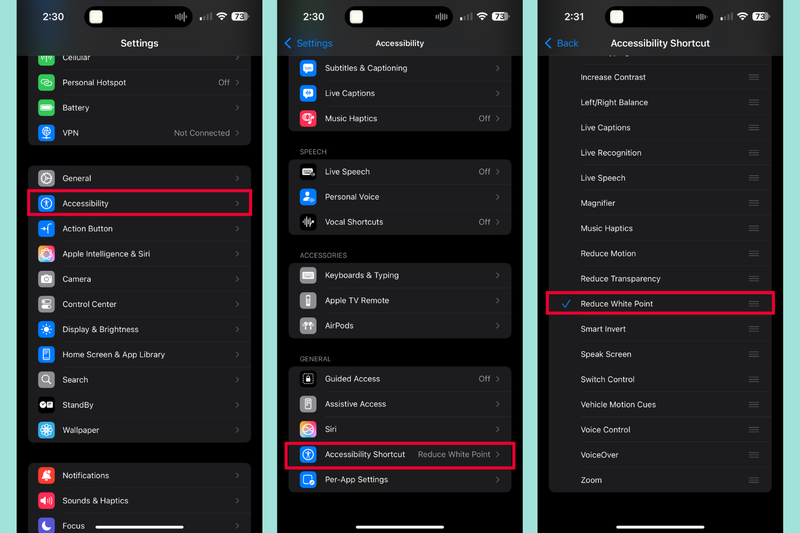
サイドボタンを3回すばやく押すのが難しい場合は、「アクセシビリティ > サイドボタン」を開き、サイドボタンの「クリックの間隔」を「遅く」か「最も遅く」にしましょう。
この機能をアクセシビリティのショートカットに設定することの欠点は、明るくしたいときには設定をオフにする必要があります。
筆者は、こうした手間を省くために自動で切り替えるよう設定しています。次は、自動で切り替える設定方法をご紹介。
Views: 0

